캐시 앱 오류 503은 일반적으로 서버 측 문제이므로 잠시 기다려 주세요.
- 세션 오류 도메인 503 Cash App 문제를 해결하려면 서버 상태와 로컬 연결을 확인하세요.
- 해당 문제는 주로 서버 중단이나 과부하로 인해 발생하므로 개발자의 해결을 기다리는 것이 좋습니다.
- 아래를 읽고 귀하가 직접 무엇을 할 수 있는지 알아보세요!
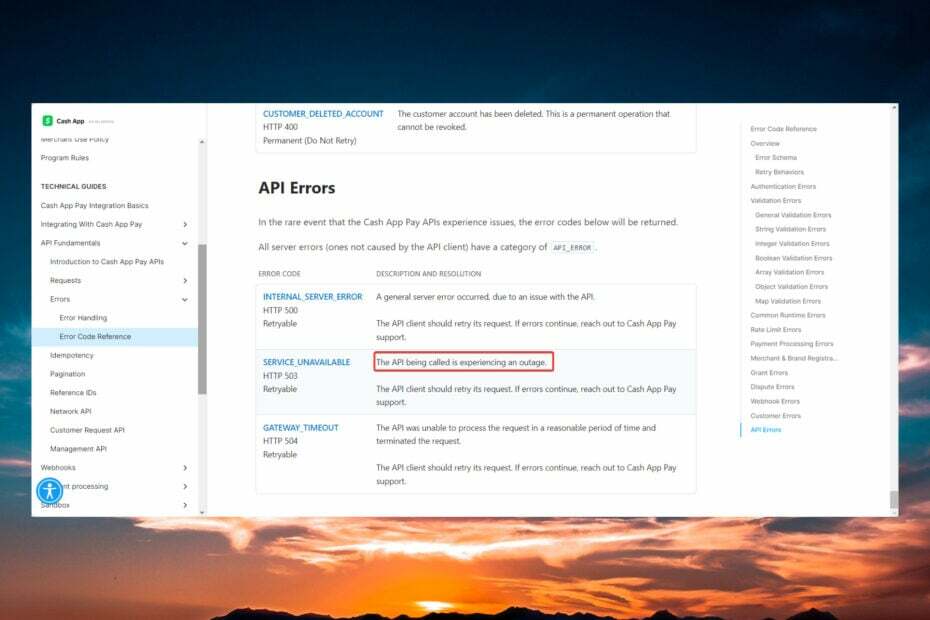
이미 상상할 수 있듯이 Cash App의 세션 오류 도메인 503은 연결 또는 도메인 측 문제와 연결되어 있습니다.
503 서비스 이용 불가 오류의 원인은 무엇인가요? 유사하다 캐시앱 오류 400, 세션 오류 도메인 503은 서버 가용성, 유지 관리 또는 과부하 문제로 인해 발생합니다.
즉, 이 문제는 개발자의 손에 달려 있지 않을 수도 있습니다. 그러나 WR 소프트웨어 팀은 세션 오류 도메인 503 Cash App 문제를 해결하기 위해 귀하가 직접 적용할 수 있는 몇 가지 솔루션을 찾았습니다.
세션 오류 도메인 503 Cash App을 어떻게 수정합니까?
- 인터넷 연결을 확인하고 안정적인지 확인하세요.
- 방문하다 캐시앱 서버 상태 페이지 서비스가 작동하는지 확인하세요. 도메인 오류가 발생하면 서버가 다운되었거나 유지 관리 중이라는 신호입니다.
- 캐시앱을 최신 버전으로 업데이트하세요.
- VPN이나 프록시 서버를 사용하는 경우 일시적으로 비활성화하고 상황이 바뀌었는지 확인하세요.
1. 앱을 강제 종료하고 다시 시작하세요.
- 모바일 장치에서 해당 아이콘을 길게 누르고 정보 상.
- 다음을 탭하세요. 강제 정지 그리고 탭하세요 좋아요 확인.
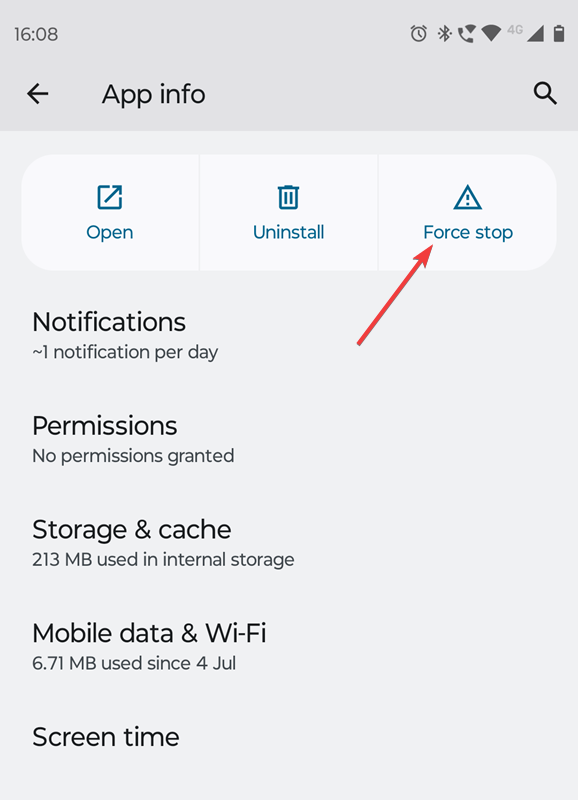
- 앱을 다시 열고 오류 503이 계속 발생하는지 확인하세요.
가끔 스마트폰에서 앱을 닫아도 백그라운드에서 계속 실행되는 경우가 있습니다. 강제 종료하면 Cash 앱이 새로 고쳐집니다.
2. 캐시 및 데이터 지우기
- 길게 탭하세요. 캐시앱 솔루션 1에서와 마찬가지로 스마트폰의 아이콘을 클릭하고 정보 옵션을 선택하세요.
- 이동 스토리지 및 캐시.
- 이제 탭하세요. 캐시 지우기.

- 현재 앱이 작동하는지 확인하세요. 그렇지 않은 경우 위 메뉴로 돌아가서 데이터 지우기 (다른 장치의 저장 공간을 비웁니다.)

- 데이터를 삭제한 후 다시 로그인해야 합니다. 세션 도메인 오류 503이 여전히 존재하는지 확인하세요.
3. 캐시 앱 재설치
- 길게 탭하세요. 캐시앱 스마트폰 화면의 아이콘을 선택하고 제거.
- 제거 옵션을 확인한 다음 Google Play에서 캐시 앱을 다운로드하세요.
그게 다야! 가이드를 재개하려면 먼저 캐시앱의 서버 상태와 로컬 연결을 확인하는 것이 좋습니다. 정상이라면 앱의 캐시와 데이터를 삭제하거나 다시 설치해 보세요.
만약에 캐시앱이 아직 작동하지 않습니다, 고객 서비스에 문의하여 실제로 서버 측 오류인지 또는 앱 문제인지 확인하세요.


